
Vi vet kanskje alle allerede at Windows-PCen bruker minnekomprimeringsteknikken til å lagre mer data på PC-minnet. Vel, bortsett fra minnekomprimeringen, har dette også noen ulemper.
Ja, betraktelig vil komprimeringen av dataene dine forbruke noen ressurser på PC-en din; derfor blir ikke alle lagrede data komprimert, noe som øker belastningen på PC-en.
Men hvordan vil den bestemme hvilken fil den må komprimere? Vel, den komprimerer bare de filene som den mener er viktige og nødvendige for systemet ditt, noe som etter min mening høres rart ut.
Uansett, hvis du er her for å vite hvordan du deaktiverer denne funksjonen på din Windows 11 PC. Så la oss se hvordan.
Trinn for å aktivere eller deaktivere minnekomprimering i Windows 11
Du må følge noen få viktige trinn for å aktivere eller deaktivere denne funksjonen i Windows 11. Men før det, la meg fortelle deg trinnene du kan bruke for å få eller sjekke gjeldende status for minnekomprimering på din Windows 11 PC.
1. Kontroller minnekomprimeringsstatus ved hjelp av Oppgavebehandling
- Først av alt, trykk på Ctrl+Shift+Esc-knappen helt for å åpne Oppgavebehandling .
- Etter det, bytt til Ytelse-fanen og naviger til Minne < et i=4>alternativ.
- Finn nå delen I bruk (komprimert) i høyre rute. Det er det. Nå vil du se komprimert minne derfra (bare hvis aktivert).
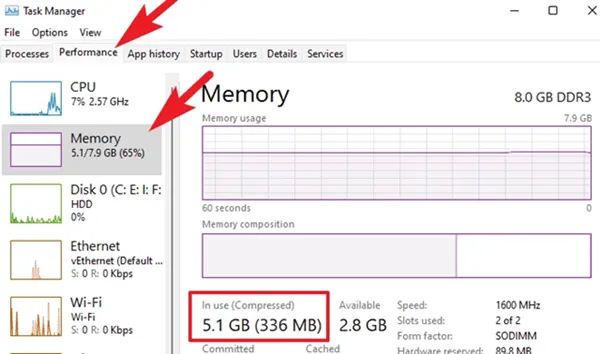
2. Kontroller minnekomprimeringsstatus ved hjelp av terminalappen
- Først, søk etter Windows-terminalen ved hjelp av Windows-søkelinjen.
- Deretter høyreklikker du på Windows-terminalen og velger Kjør som administrator fra rullegardinmenyen.
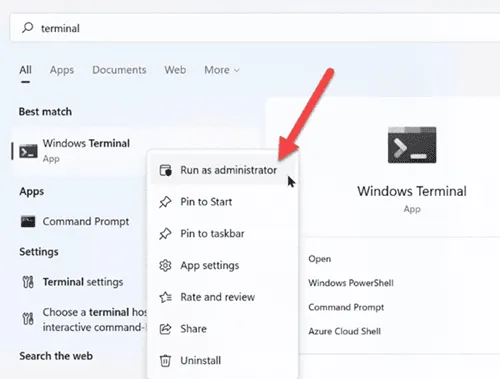
- Nå, utfør kommandoen: Get-MMAgent
- Deretter, hvis resultatet er nevnt True, betyr dette at denne funksjonen er aktivert. Men hvis du ser False, betyr dette at funksjonen er deaktivert.
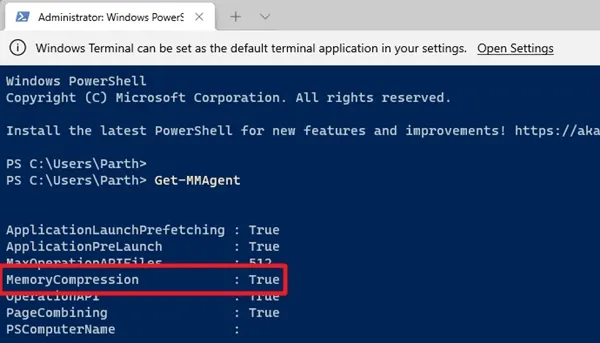
Hvordan bruke Terminal-appen til å aktivere eller deaktivere minnekomprimering?
Så nå vet du hvordan du sjekker gjeldende status for minnekomprimering på din Windows 11 PC.
Derfor er det på tide å aktivere eller deaktivere dette alternativet. Så la oss ta en titt på de trengende trinnene du må følge:
- Søk først etter Windows-terminalen ved hjelp av Windows-søkelinjen.
- Etter det, høyreklikk på Windows-terminalen og velg Kjør som administrator fra rullegardinmenyen.
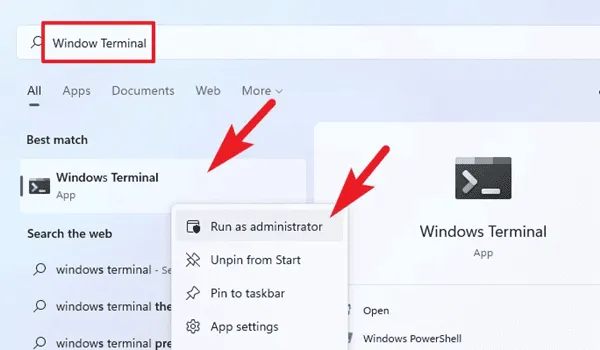
- Nå, i tilfelle du ønsker å aktivere denne funksjonen, kjør bare kommandoen: Enable-MMAgent -mc
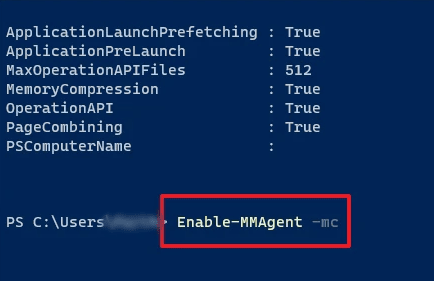
- Hvis du vil deaktivere denne funksjonen. du trenger bare å erstatte Aktiver med Deaktiver og kjør denne kommandoen: Disable-MMAgent -mc
- Det er det. Start nå systemet på nytt for å bruke endringene du har gjort.
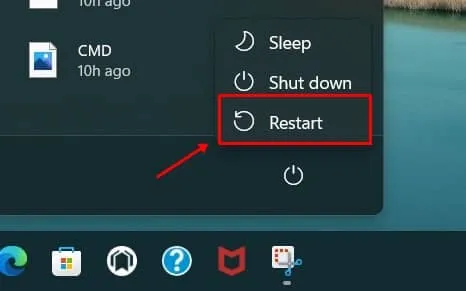
Vel, dette var trinnene for å aktivere minnekomprimeringsfunksjonen. Men husk at hvis minnebruken er mindre enn 60 prosent, blir den automatisk deaktivert.
Så det handler om hvordan du aktiverer eller deaktiverer denne funksjonen på din Windows 11-PC. Vi håper denne veiledningen har hjulpet deg. Likevel, i tilfelle du har spørsmål, kommenter nedenfor.




Legg att eit svar